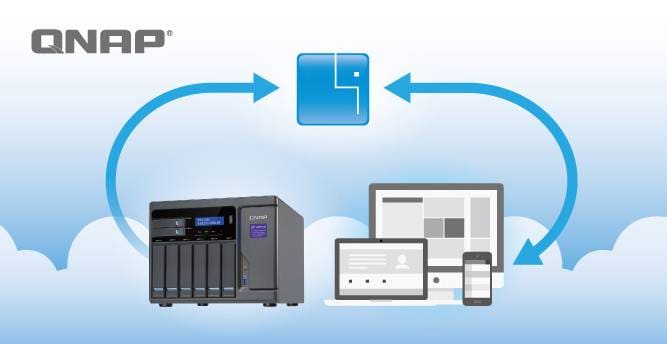
Que vous souhaitiez stocker des données professionnelles ou des fichiers personnels, les systèmes NAS QNAP sont une excellente option. Ce fabricant taïwanais propose certaines des meilleures solutions de stockage en réseau au monde, avec des caractéristiques et des fonctionnalités intéressantes. Le plus grand avantage est qu'ils peuvent répondre aux besoins des particuliers et des entreprises.
Quoi qu'il en soit, même les meilleures unités QNAP nécessitent des sauvegardes appropriées. Maintenir vos données en sécurité et accessibles est une chose, mais vous devez vous assurer de ne jamais les perdre. Il existe de nombreux logiciels de sauvegarde QNAP que vous pouvez essayer.
Si vous voulez trouver le meilleur logiciel de sauvegarde pour QNAP, vous êtes au bon endroit.
A quoi sert le logiciel de sauvegarde du NAS de QNAP
Le logiciel de sauvegarde NAS peut effectuer des sauvegardes de données fiables et sécurisées. Bien que les solutions NAS de QNAP soient dotées d'un matériel et d'un logiciel fantastiques, elles ne disposent pas du meilleur logiciel de sauvegarde. La solution de sauvegarde QNAP comporte d'excellentes fonctionnalités, mais ne peut rivaliser avec les logiciels tiers.
Ces solutions logicielles de sauvegarde peuvent vous aider de bien des manières.
- Facile à utiliser : Tout d'abord, ils sont plus faciles à utiliser. Tout le monde peut sauvegarder correctement ses données par ses propres moyens. Il ne nécessite pas de connaissances informatiques poussées.
- Emplacements de sauvegarde multiples : Ces outils proposent également des sauvegardes de données dans le cloud, à distance et locales. Un logiciel de sauvegarde pour NAS QNAP vous permet également de bénéficier d'une plus grande polyvalence en matière de sauvegardes.
- Options de sauvegarde avancées : Vous pouvez effectuer des sauvegardes manuelles, incrémentielles ou parallèles.
- Meilleure expérience utilisateur : Le logiciel de sauvegarde est livré avec une interface utilisateur simple qui peut également convenir à une gestion efficace des données.
Comment déterminer le bon logiciel de sauvegarde QNAP

Le logiciel de sauvegarde que vous avez sélectionné pour le QNAP doit pouvoir effectuer des sauvegardes différentielles et incrémentielles. Ces options de sauvegarde vous simplifient la vie et vous permettent d'économiser des tonnes d'espace de sauvegarde. Certains outils de sauvegarde QNAP peuvent même cloner l'ensemble du NAS, ce qui peut également s'avérer utile.
L'espace est parfois un problème avec les sauvegardes, c'est pourquoi il est essentiel de rechercher une solution qui vous permette de compresser les images de sauvegarde.
En outre, recherchez des logiciels prenant en charge divers périphériques, notamment SSHD, disques dynamiques, USB et SSD. Cela vous permet d'étendre rapidement votre espace de stockage sans vous soucier des limitations ou de la compatibilité de votre appareil.
Même si vous sauvegardez vos données ailleurs, elles restent vulnérables aux attaques. C'est pourquoi vous devez rechercher un logiciel de sauvegarde QNAP capable de crypter les images de sauvegarde.
Meilleur logiciel de sauvegarde pour NAS QNAP
Nous dressons ici notre liste des meilleurs logiciels de sauvegarde pour QNAP. Il faut prendre le temps de se renseigner sur chacun d'entre eux avant de faire son choix.
1. Wondershare UBackit

Wondershare UBackit est une solution de sauvegarde complète et fiable qui combine facilité d'utilisation, fonctionnalités puissantes et sécurité robuste pour vous fournir l'outil ultime de protection des données. Vous pouvez vous servir de Wondershare UBackit pour sauvegarder votre stockage NAS QNAP sur un autre ou sur un PC pour sauvegarder des données sur le stockage NAS QNAP.
Wondershare UBackit est pourvu d'une pléthore de fonctionnalités qui le distinguent des autres solutions de sauvegarde du marché. Voici quelques-unes de ses principales caractéristiques :
- Easy Backup and Restore : en quelques clics, vous pouvez facilement sauvegarder vos fichiers, dossiers, partitions ou même l'intégralité du disque dur. En cas de perte de données ou de défaillance du système, le logiciel de sauvegarde QNAP vous permettra de restaurer rapidement vos fichiers de sauvegarde à leur emplacement d'origine ou à un nouvel emplacement de votre choix.
- Automatic Backup Scheduler : Wondershare UBackit est livré avec un planificateur de sauvegarde automatique qui vous permet de configurer des tâches de sauvegarde régulières, garantissant que vos données sont toujours à jour et protégées. Vous pouvez effectuer des sauvegardes quotidiennes, hebdomadaires ou mensuelles.
- Incremental Backups : Pour gagner du temps et de l'espace de stockage, Wondershare UBackit propose des options de sauvegarde incrémentielle. Les sauvegardes incrémentales n'enregistrent que les modifications apportées depuis la dernière sauvegarde, ce qui rend le processus de sauvegarde plus rapide et plus efficace.
- Cryptage sécurisé : Pour protéger votre vie privée et sécuriser vos données, Wondershare UBackit offre une protection par mot de passe pour vos fichiers de sauvegarde. Cela garantit que vos données restent à l'abri d'un accès non autorisé.
Tarifs
- Essai gratuit pendant 30 jours
- Licence mensuelle : 9,99
- Licence trimestrielle : 19,99
- Licence annuelle : 29,99
Avantages
Processus de sauvegarde rapide
Un processus simple en trois étapes
Notifications intelligentes
Options de filtrage polyvalentes
Nombreuses options de sauvegarde
Inconvénients
Pas d'option de sauvegarde dans le nuage
Uniquement disponible pour Windows
Voici comment utiliser Ubackit pour la sauvegarde du NAS QNAP.
- Étape 1 : Lancez Ubackit après l'avoir téléchargé et installé sur votre PC.
- Étape 2 : Vous pouvez sauvegarder des e-mails, des disques entiers ou des fichiers et dossiers dans UBackit. Dans notre exemple, nous sélectionnerons Sauvegarde de fichiers et de dossiers .

- Étape 3 : UBackit vous permet de sauvegarder le NAS QNAP sur d'autres supports de stockage ou de sauvegarder des fichiers du stockage vers le NAS QNAP. Dans notre exemple, nous sauvegardons les fichiers du disque local de l'ordinateur vers le NAS QNAP. Cliquez sur Sélectionner dans le coin inférieur droit.
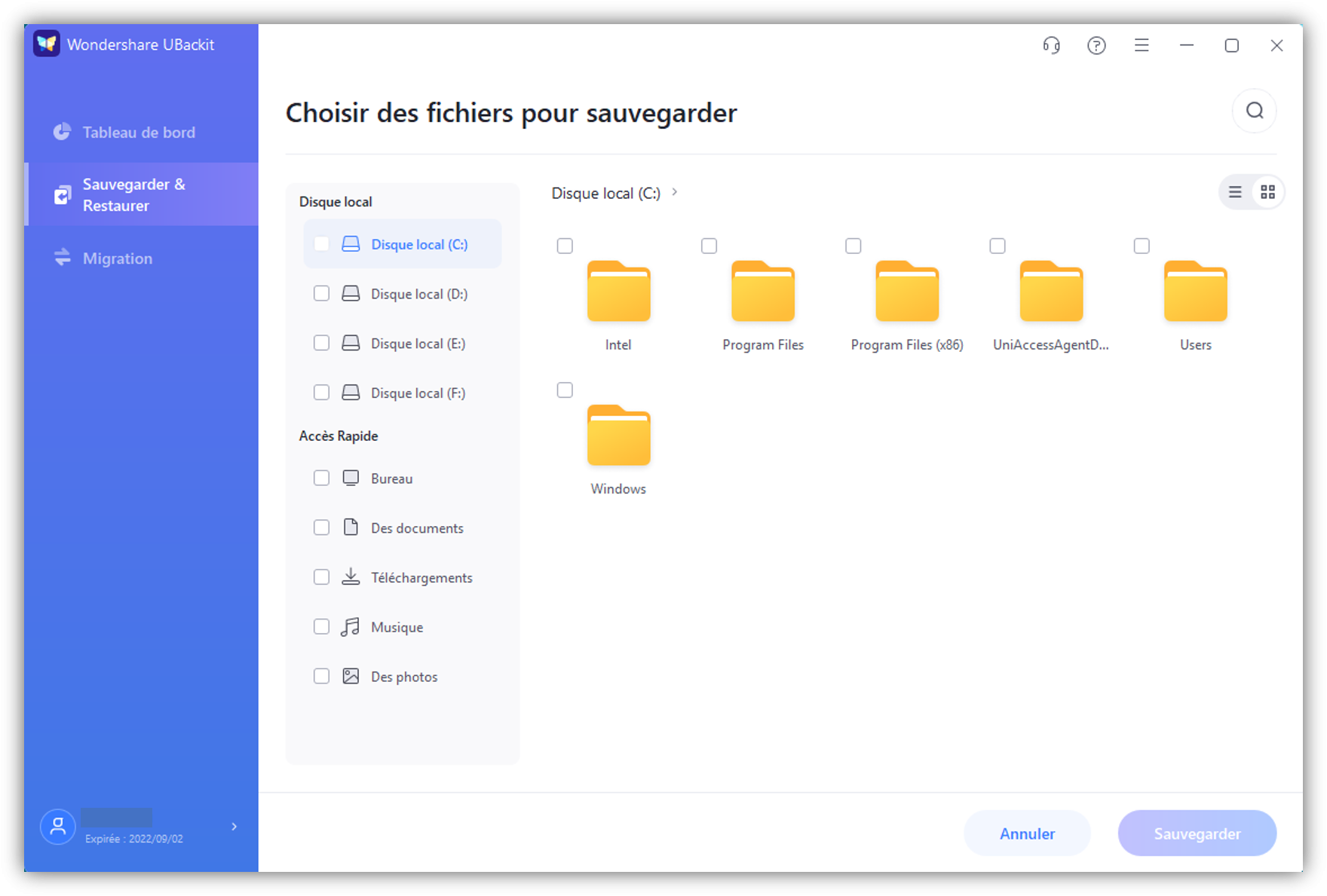
- Étape 4 : Vous devez choisir l'emplacement de sauvegarde sur la page suivante. Sélectionnez votre NAS QNAP qui a été monté sur votre ordinateur et cliquez sur Sauvegarder dans le coin inférieur droit.
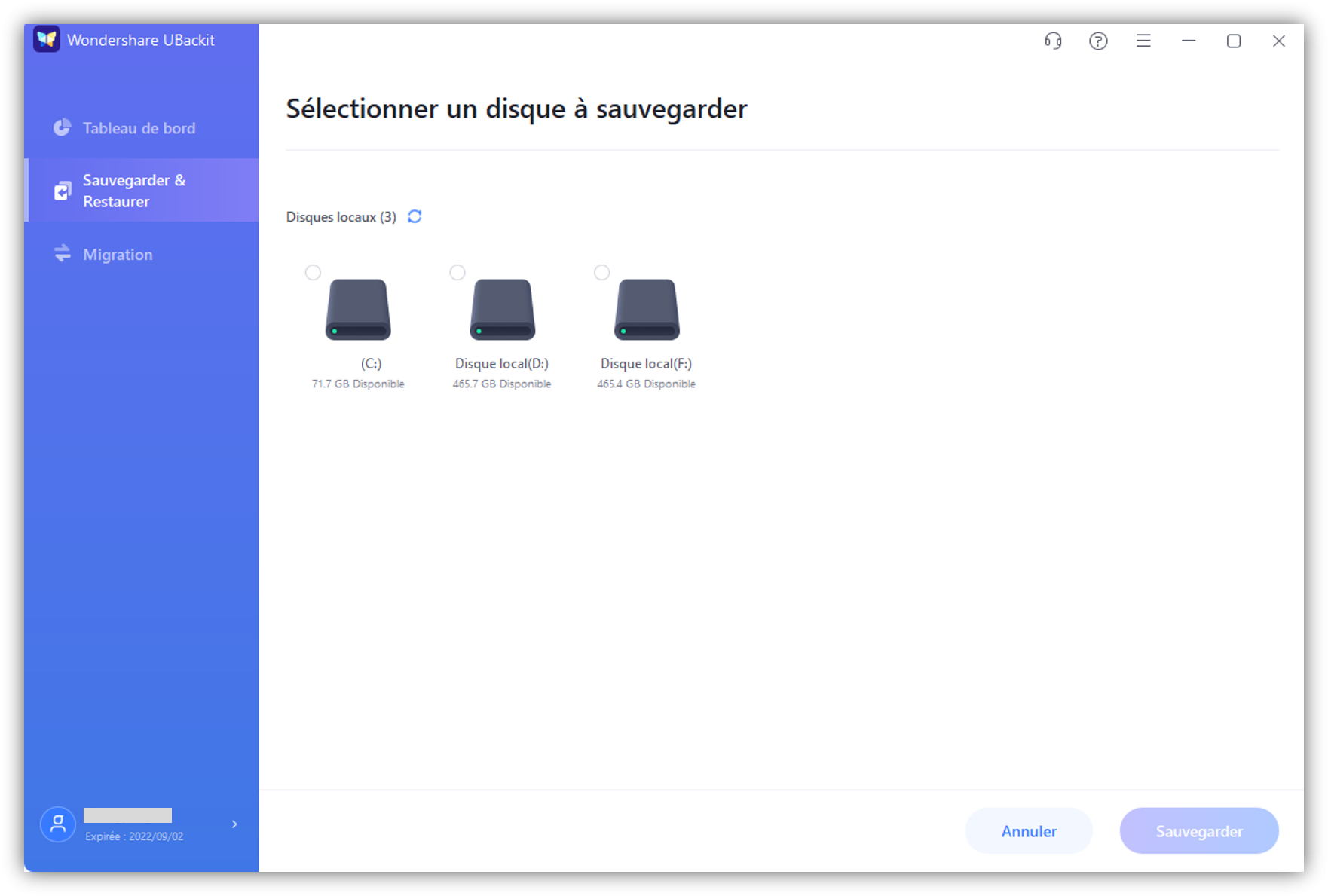
- Étape 5 : Attendez que le processus se termine.
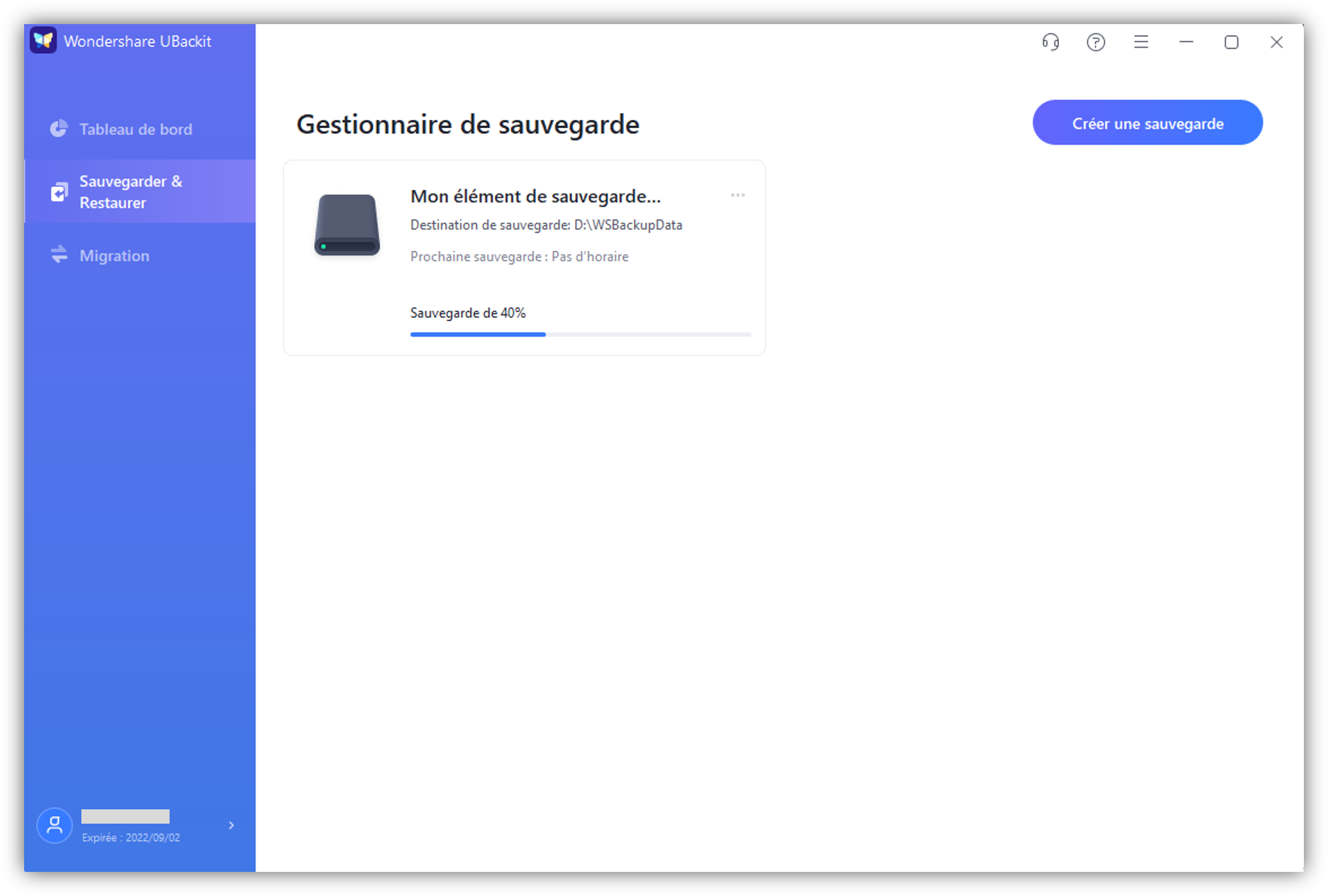
- Étape 6 : Si vous souhaitez configurer une sauvegarde automatique dans UBackit, recherchez votre sauvegarde et cliquez sur l' icône de planification à droite. Une fenêtre pop-up apparaît avec toutes les options et configurations de sauvegarde automatique. N'oubliez pas que toutes les sauvegardes automatiques sont incrémentielles, ce qui signifie que les nouvelles modifications sont sauvegardées automatiquement.
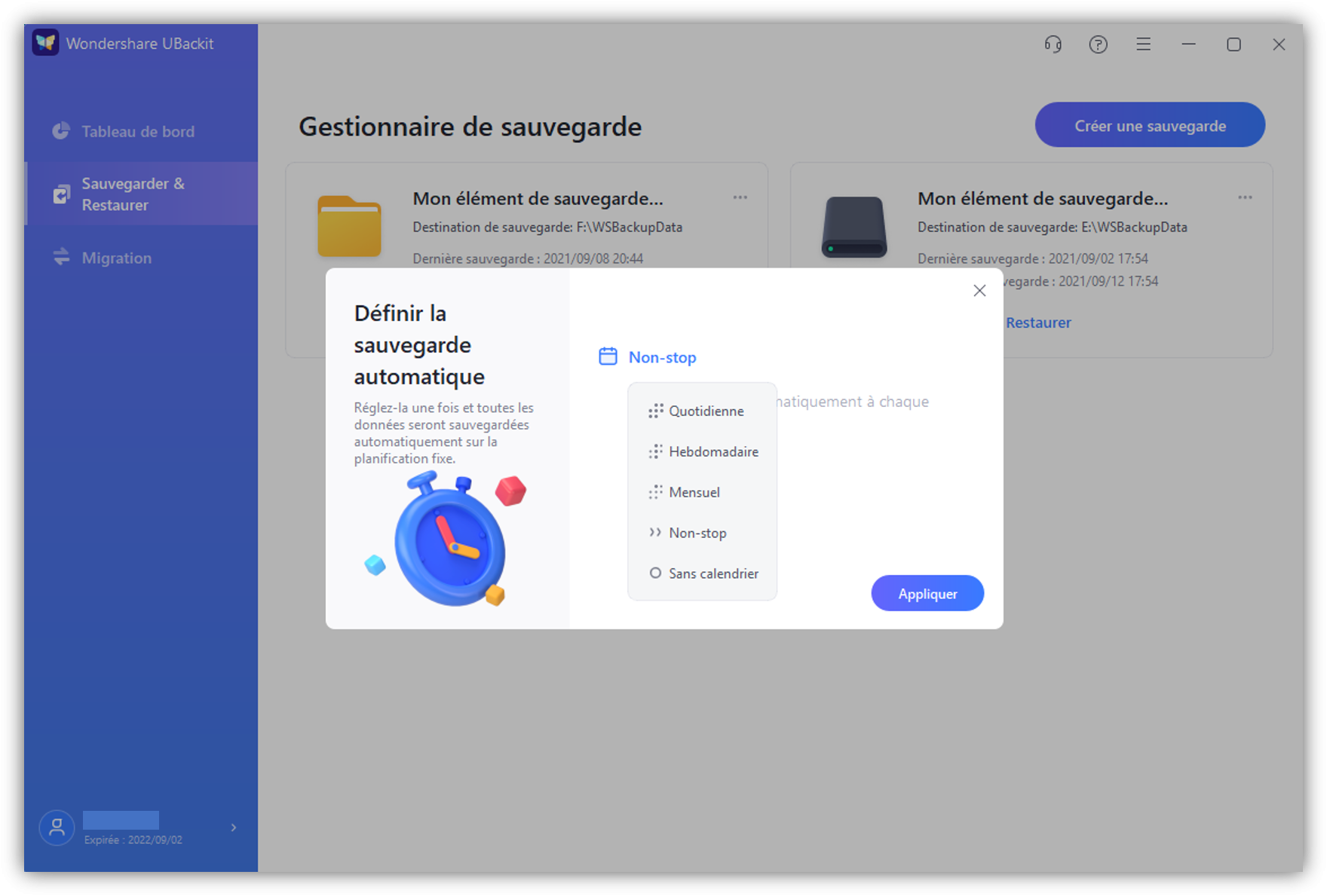
2. CrashPlan
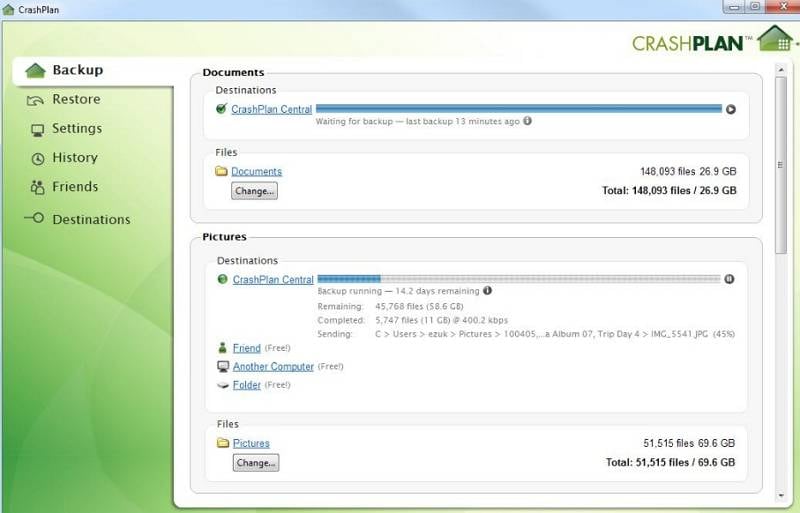
Cet outil de sauvegarde en ligne est compatible avec les appareils QNAP. Il crée des copies de fichiers en ligne et vous permet de sauvegarder des données sur des serveurs en nuage. Il procède à des sauvegardes multiples et vous permet de choisir parmi plusieurs plans.
CrashPlan lets you back up your data to multiple locations, and if one of the backup destinations fails, you can use the other to restore your data. CrashPlan prend beaucoup de temps pour créer la première sauvegarde, mais ensuite, il est plus rapide.
CrashPlan dispose d'une période d'essai gratuite comme Wondershare UBackit, ce qui vous donne suffisamment de temps pour tester ses capacités et voir s'il s'agit de la bonne solution pour vos besoins.
Tarifs
- Essai gratuit pendant 30 jours
- Forfait petite entreprise : 10 $ par mois
- Entreprise : tarification personnalisée
Avantages
Facile à installer
Sauvegardes incrémentielles
Données illimitées
Fonctionne sur Windows, Linux et macOS
Inconvénients
Essai gratuit disponible uniquement avec les informations de paiement
Pas de sauvegarde de VM
Pas de support client 24h/24 et 7j/7
Impossible de sauvegarder les appareils mobiles
3. AOMEI Backupper
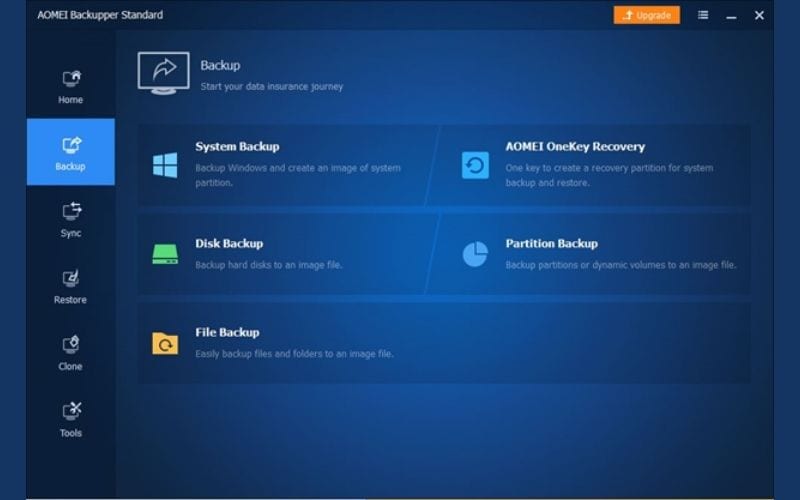
AOMEI Backupper est l'un des logiciels de sauvegarde les plus simples pour QNAP à côté de Wondershare UBackit. Il possède de nombreuses fonctionnalités qui vous permettent de créer des tâches de sauvegarde hautement personnalisées pour la sauvegarde des NAS QNAP. Ce logiciel vous offre la possibilité de copier l'ensemble de l'unité, la partition interne ou le système d'exploitation en un seul clic.
L'outil génère des fichiers images pour chaque sauvegarde. Vous pouvez vous en servir pour gérer des sauvegardes différentielles et incrémentales tout en activant et en configurant chaque sauvegarde individuellement en cas d'événements spécifiques. Vous pouvez l'utiliser pour répliquer toutes les données et tous les paramètres de configuration de votre périphérique de stockage avec la fonction Clone.
Tarifs
- Les prix varient de 49,95 $ à 999 $
- Offre un plan gratuit
- Propose un essai gratuit
Avantages
CompatibilitéCompatibilité
Facilité d'utilisation
Vitesses opérationnelles solides
Plans personnels et d'affaires
Inconvénients
Cher pour les particuliers
Pas de cryptage
Pas de sauvegardes en ligne
4. Synchronisation de sauvegarde hybride
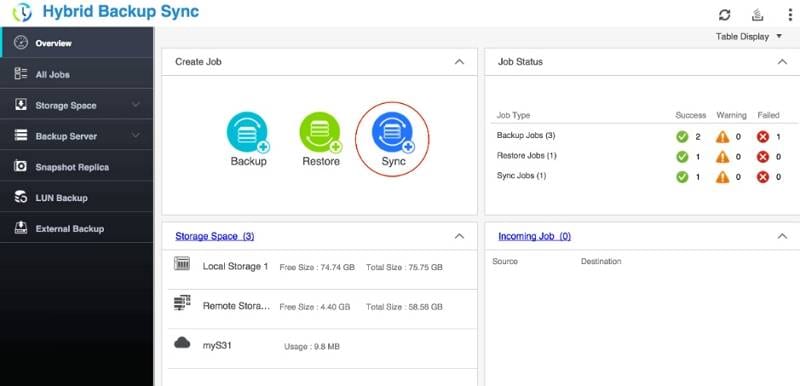
Cet outil de sauvegarde multifonctionnel vous donne la possibilité de sauver à distance ou localement des données depuis ou vers un NAS QNAP avec stockage en nuage. Il empêche la perte de données en cas de dysfonctionnement du matériel ou d'erreur du système. Hybrid Backup Sync comprend une sauvegarde multiposition, une fonctionnalité de synchronisation flexible et une récupération immédiate.
QNAP Hybrid Backup Sync regroupe et consolide toutes les fonctions de synchronisation, de restauration et de sauvegarde au sein d'une application QTS, ce qui permet de transférer facilement des fichiers vers différentes options de stockage. Grâce à ce processus, les sauvegardes de données sont plus efficaces.
Les utilisateurs peuvent profiter de la synchronisation et du classement en ligne sur différentes plateformes, notamment Dropbox, Alibaba Cloud et Google Drive. Avec une interface graphique flexible, Hybrid Backup Sync vous permet de gérer plusieurs tâches de sauvegarde et de vous assurer que toutes les données sont disponibles à tout moment.
Tarifs
- Entièrement gratuit
Avantages
Entièrement gratuit
Riche en fonctionnalités
Inconvénients
Pas très intuitif
Les tâches de restauration sont défaillantes et limitées
5. NetBak Replicator
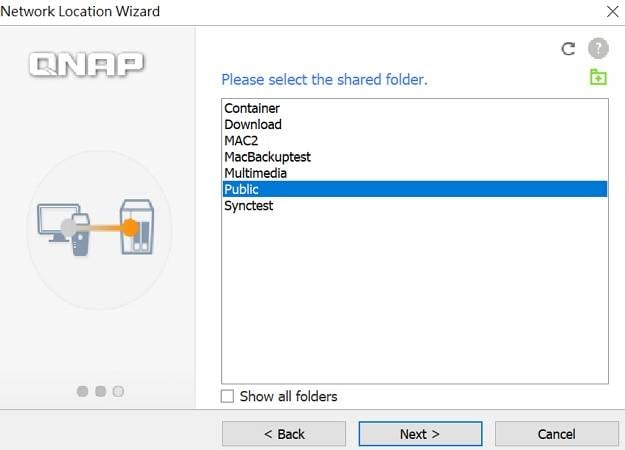
NetBak Replicator est l'un des outils de sauvegarde NAS QNAP les plus rapides et les plus simples à utiliser. Il dispose de fonctionnalités telles que les sauvegardes automatiques, les sauvegardes programmées et la synchronisation en temps réel, que vous pouvez utiliser pour les courriels, les fichiers multimédias et les partitions complètes.
Certes, NetBak a moins de fonctionnalités que d'autres outils, mais il est gratuit. Il peut aussi permettre aux utilisateurs de sauvegarder des données sur des serveurs distants à l'aide de WebDAV ou de FTP. Les atouts principaux de NetBak Replicator sont sa gratuité et son fonctionnement en ligne. Vous ne devez ni télécharger ni installer quoi que ce soit.
Tarifs
- Entièrement gratuit
Avantages
Stockage à haute vitesse
Options de sauvegarde de sources étendues
Sauvegardes de serveurs à distance
Outil en ligne
Entièrement gratuit
Inconvénients
Certains utilisateurs ont rencontré des plantages
Les mises à jour fréquentes entraînent des complexités
6. Iperius Backup
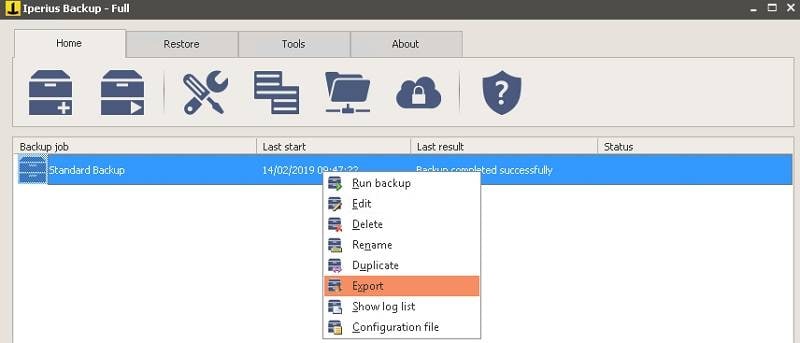
Iperius Backup est un outil très polyvalent et puissant pour sauvegarder des données sur le réseau. Il est compatible avec tous les périphériques NAS, y compris QNAP, Synology, Netgear et Buffalo. Il fait partie des meilleurs outils de sauvegarde en réseau car il consomme peu de ressources, offre de multiples options de sauvegarde et une excellente vitesse.
Ce logiciel hautement configurable peut être utilisé aussi bien pour des sauvegardes simples que pour des applications très complexes et des stratégies d'entreprise. Les utilisateurs sont en mesure d'extraire des données de leurs dossiers partagés et de les déplacer vers des serveurs centralisés si nécessaire.
Ce genre de sauvegarde permet d'effectuer la plus petite configuration en utilisant la compression AES et des sauvegardes différentielles, incrémentielles et complètes. De plus, Iperius vous permet de planifier des processus de sauvegarde parallèles et multiples.
Tarifs
- Achats uniques allant de 59 $ à 299 $ avec options de personnalisation
- Propose un essai gratuit
Avantages
De nombreux modes de restauration différents
Création de sauvegarde rapide
Différentes options de sauvegarde
Essai gratuit illimité
Inconvénients
L'interface n'est pas si intuitive
Pas de restauration du système
Pas la meilleure option pour les utilisateurs moyens
7. Total Recovery Pro
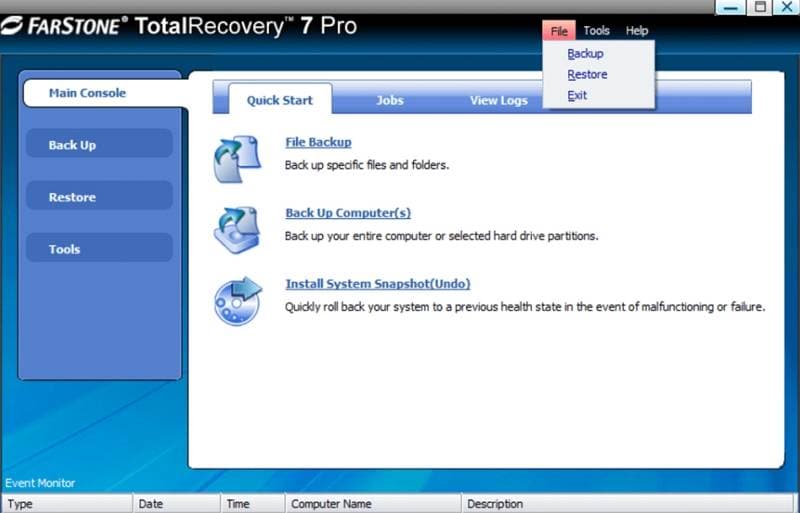
Total Recovery Pro est un outil tout-en-un de Farstone. Il assure la gestion des applications d'imagerie des disques durs et de sauvegarde des données avec des fonctionnalités réseau et locales. Vous pourrez gérer tous les périphériques du réseau avec Total Recovery Pro et créer des images complètes de disques durs ou des images de partitions de disques individuels.
Les principales fonctionnalités de cet outil sont l'imagerie du disque dur avec la sauvegarde du système et la récupération de tous les fichiers et programmes, la sauvegarde des fichiers avec des options manuelles et automatiques, la restauration des machines virtuelles et le clonage des données. Dans l'ensemble, il s'agit d'un excellent outil pour les sauvegardes et les transferts de fichiers rapides, la gestion et la récupération pour tous les scénarios possibles.
Tarifs
- 39,95 $ d'achat unique
Avantages
Imagerie efficace
Possède des fonctionnalités supplémentaires étonnantes
Simple à utiliser
Inconvénients
Pas de support client multiple
Pas d'essai gratuit
Conclusion
Testez tous les outils de sauvegarde QNAP avec vos appareils avant de décider lequel utiliser. Idéalement, la plupart de ces logiciels de sauvegarde pour NAS QNAP sont fournis avec une période d'essai gratuite, et vous pouvez essayer toutes les fonctionnalités pour voir ce qu'elles offrent.



